Wix Price Quotes: ניהול הצעות מחיר באפליקציית Wix Owner
זמן קריאה: 4 דקות
עם אפליקציית Wix Owner, אפשר לראות ולנהל את את כל הצעות המחיר שלכם מכל מקום .אתם יכולים ליצור ולשתף הצעות מחיר חדשות ולנהל הצעות מחיר קיימות.
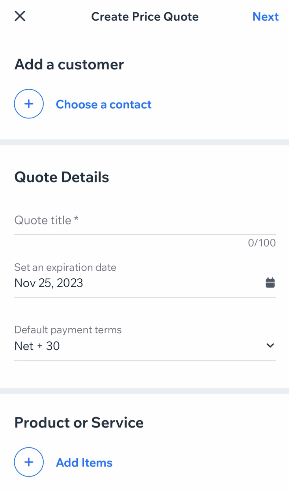
כאן תוכלו לקרוא על:
יצירת הצעות מחיר חדשות
צרו הצעת מחיר חדשה ושתפו אותה באופן מיידי עם איש או אשת קשר. אם הנמענ/ת עדיין לא מופיעים ברשימת אנשי הקשר, אתם יכולים להוסיף אותם לרשימה.
כדי ליצור הצעת מחיר:
- עברו לאתר שלכם באפליקציית Wix Owner.
- לחצו על Manage
 (ניהול) בחלק התחתון.
(ניהול) בחלק התחתון. - לחצו על Price Quotes (הצעות מחיר) מתחת ל-Get Paid (תשלום).
- לחצו על Create Price Quote (יצירת הצעת מחיר).
- לחצו על Choose a contact (בחירת איש קשר) כדי לבחור את מי שיקבל את הצעת המחיר.
שימו לב: אם הנמענ/ת עדיין לא מופיעים ברשימת אנשי הקשר, אתם יכולים להוסיף אותם לרשימה. - בקטע Quote Details (פרטי הצעת המחיר), הכניסו את כותרת הצעת המחיר, את תאריך התפוגה ואת תנאי התשלום שמוגדרים כברירת מחדל.
- לחצו על + Add Items (הוספת פריטים) בקטע Product or Service (מוצר או שירות) כדי לבחור את המוצר או השירות הרלוונטיים.
שימו לב: אתם יכולים להוסיף מוצר או שירות חדשים במידת הצורך. - (לא חובה) לחצו על Add (הוספה) ליד Discount (הנחה) כדי להוסיף הנחה.
- (לא חובה) לחצו על Edit (עריכה) ליד Notes (הערות) או Legal Terms (תנאים משפטיים) כדי לבצע עדכונים.
- לחצו על Next (הבא) מימין למעלה.
- בחרו מה אתם רוצים לעשות:
- Send via email: שלחו באופן מיידי את הצעת המחיר לאיש או אשת הקשר שבחרתם, דרך המייל.
- Share via: שתפו לינק להצעת המחיר דרך אחת מהאפליקציות במכשיר.
- Download PDF: הורידו עותק PDF למכשיר הנייד שלכם.
- Preview: צפו בתצוגה מקדימה של הצעת המחיר שהנמענים יראו.
- Save and Close: שמרו את הצעת המחיר כטיוטה.
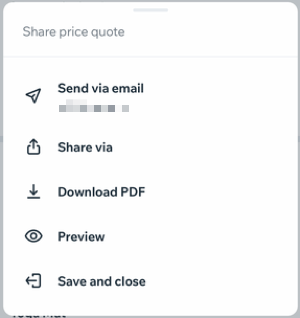
סקירת הצעות המחיר
כשתיכנסו ל-Price Quotes (הצעות מחיר) באפליקציית Wix Owner, תראו רשימה של כל הצעות המחיר שיצרתם. לחצו על הצעת מחיר בודדת כדי לראות מידע נוסף.
סננו וחפשו כדי למצוא את הצעות המחיר שאתם צריכים. לכל הצעת מחיר יהיה סטטוס:
- Draft: הצעת המחיר נשמרה כטיוטה, אבל לא נשלחה ללקוחות.
- Sent: הצעת המחיר נשלחה ללקוחות. הלקוחות יכולים לראות ולהדפיס את הצעת המחיר.
- Accepted: הלקוחות קיבלו את הצעת המחיר.
- Invoiced: הצעת המחיר הומרה לחשבונית ונשלחה ללקוחות.
- Expired: הצעת המחיר לא התקבלה ותאריך היעד שלה עבר.
שימו לב:
- יכול להיות שתראו תג "Viewed" (נצפה) משויך להצעת מחיר. זה אומר שהלקוח או הלקוחה פתחו את הצעת המחיר.
ניהול הצעות המחיר
יש הרבה דרכים לנהל את הצעות המחיר באמצעות אפליקציית Wix Owner. ערכו את ההצעה ואז שלחו אותה שוב במייל או שתפו באמצעות לינק ייחודי.שכפלו הצעה קיימת כדי לחסוך זמן ביצירת חשבונית חדשה.
שימו לב:
האפשרויות שיש לכם לניהול הצעת המחיר משתנות בהתאם לסטטוס של הצעת המחיר.
כדי לנהל הצעות המחיר:
- עברו לאתר שלכם באפליקציית Wix Owner.
- לחצו על Manage
 (ניהול) בחלק התחתון.
(ניהול) בחלק התחתון. - לחצו על Price Quotes (הצעות מחיר) מתחת ל-Get Paid (תשלום).
- לחצו על הצעת המחיר שאתם רוצים לנהל.
- לחצו על אייקון הפעולות הנוספות
 בחלק העליון של המסך.
בחלק העליון של המסך. - בחרו מה אתם רוצים לעשות:
עריכה
שכפול
המרה לחשבונית
צפייה בחשבונית
הורדת PDF
שליחה או שליחה חוזרת במייל
שיתוף באמצעות
מחיקה